Navicat图形化界面之Navicat Premium 12 安装与使用教程
1>Navicat Premium 官网:Navicat | 下载 Navicat Premium 14 天免费 Windows、macOS 和 Linux 的试用版
Navicat Premium 12 (链接若失效可私信):
链接: https://pan.baidu.com/s/1pfnSpBs6QhL_bCoL7y2Cfg
提取码: 4a9u
2>双击exe安装程序:

3>选择自己的安装路径

4>一路Next至完成
5>解压从网盘下载的压缩包,选择简体中文64位:


6>将文件夹中的两个文件复制粘贴到 Navicat 的安装目录下
7>启动 Navicat 即可完成(点击试用)

8>链接-->MySQL
如未安装 MySQL 请参考:MySQL安装与配置教程(超详细)
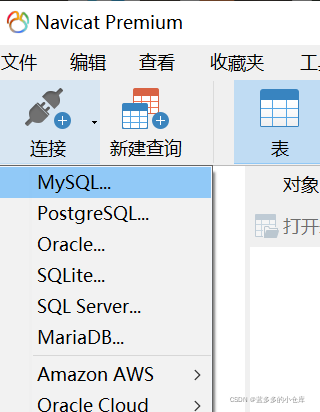
9>输入连接名(随意),并输入之前设置的密码(上篇教程我设置的是123456),点击确定

10>链接成功

11>新建查询,输入命令,我们就可以创建数据库了

附:
1>推荐 MySQL 初学者的学习链接:MySQL 教程 | 菜鸟教程
小仓库其他安装教程(important):
https://pan.baidu.com/s/1hQcb4Bj1A30sdHuJMdQPWQ
提取码:如果需其他方案请私聊小仓库领取提取码或留言。
2>本篇文档已经过博主本人亲自尝试,如有疑问可以私信或留言。我们一起学习!一起进步!
相关推荐
-
解决Navicat Premium 连接 MySQL 8.0 报错"1251"的问题分析
人闲太久,努力一下就以为是在拼命. 一.问题 Navicat Premium 连接 MySQL 8.0 报错: 1251 - Client does not support authentication protocol requested by server; consider upgrading MySQL client 二.原因 MySQL 8.0 改变了密码认证方式. 在 MySQL 8.0 之前版本的密码认证方式为: mysql_native_password 为了提供更安全的密码加密
-
解决Navicat Premium 12连接Oracle时提示oracle library is not loaded的问题
笔者使用的Navicat Premium 12启动界面截屏: 请注意是64位的.笔者win7 64位系统. 连接Oracle时提示"oracle library is not loaded". 解决方法: 1.前往"http://www.oracle.com/technetwork/database/database-technologies/instant-client/downloads/index.html" 2.选择与自己系统匹配的"Instant
-
Navicat Premium 12.0.29安装与激活超详细教程
Navicat Premium 是一套多连接数据库开发工具,让你在单一应用程序中同时连接多达六种数据库:MySQL.MariaDB.SQL Server.SQLite.Oracle 和 PostgreSQL,可一次快速方便地访问所有数据库. 下载安装程序及激活工具 链接: https://pan.baidu.com/s/1nV8me7zYrv_ShfX0wBZXOw 提取码: ufy3 1.安装程序 双击navicat12029_premium_cs_x64.exe(64位简体中文),根据指引正
-
Navicat图形化界面之Navicat Premium 12 安装与使用教程
1>Navicat Premium 官网:Navicat | 下载 Navicat Premium 14 天免费 Windows.macOS 和 Linux 的试用版 Navicat Premium 12 (链接若失效可私信): 链接: https://pan.baidu.com/s/1pfnSpBs6QhL_bCoL7y2Cfg 提取码: 4a9u 2>双击exe安装程序: 3>选择自己的安装路径 4>一路Next至完成 5>解压从网盘下载的压缩包,选择简体中文64位:
-
MySQL图形化管理工具Navicat安装步骤
目录 前言 1.为大家整理了安装包 2.安装Navicat,双击Navicat.exe 3.选择Navicat安装目录: 4.完成安装 前言 MySQL 服务器正确安装以后,可以通过命令行管理工具或者图形化的管理工具来操作 MySQL 数据库. MySQL 图形化管理工具极大地方便了数据库的操作与管理,除了系统自带的命令行管理工具之外,常用的图形化管理工具还有 MySQL Workbench.phpMyAdmin.Navicat.MySQLDumper.SQLyog.MySQL ODBC Con
-
mysql 8.0.12 安装配置图文教程
记录了mysql 8.0.12下载安装教程,分享给大家. 下载 下载地址 如图 下载以后将安装包解压到任意文件夹,我这里解压到E盘. 安装 1.解压以后有E:\mysql\mysql-8.0.12-winx64,里面建立一个空文件夹data,如果已经有这个文件夹就不用进行这一步 2.建立一个my.ini文件,用记事本打开,复制以下代码进去 [mysqld] # 设置3306端口 port=3306 # 设置mysql的安装目录 basedir=E:\\mysql\\mysql-8.0.12-wi
-
Mac系统Navicat的安装与使用教程
小编的系统是MacOS Catalina10.15.4.Navicat Premium Mac 12.0.22 小编在刚用MBP的时候,想要连接数据库,发现找不到相应软件,且Apple Store很多软件需要付费,Nacicat也不例外,小编看到付费就脑壳疼,因为穷呀,哈哈哈,就网上各种找方法尝试,功夫不负有心人,现在已经愉快的上手了.废话不多说,上方法!! 一.安装 Navicat Premium Mac 12.0.22下载地址 中文版: 链接: https://pan.baidu.com/s
-
Navicat for MySQL(mysql图形化管理工具)是什么?
MySQL现已经成为大多数中小企业及个人站长建站的首选数据库,其自带了简单web图形管理phpmyadmin工具,但是管理.操作能力有限,这就使得人们常需要寻找一个更为专业,管理功能更为强大的管理工具,以方便于我们更好的应用和管理MySQL数据库. 这里就给大家介绍一个常用的MySQL数据库管理工具:Navicat for MySQL.首先我们介绍一下: Navicat for MySQL是什么? Navicat for MySQL是一款强大的MySQL数据库管理和开发工具,它为专业开发者提供了
-
Navicat Premium 12.0.29安装与激活超详细教程
目录 下载安装程序及激活工具 1.安装程序 2.激活程序 Navicat Premium 是一套多连接数据库开发工具,让你在单一应用程序中同时连接多达六种数据库:MySQL.MariaDB.SQL Server.SQLite.Oracle 和 PostgreSQL,可一次快速方便地访问所有数据库. 下载安装程序及激活工具 下载 链接: 注意:因某些限制,下载链接通过如下方式获取: 需要的小伙伴,请关注微信公众号: Java技术迷, 或者扫描下方公众号二维码,回复关键字:211216, 即可免费无
-
MySQL数据库安装方法与图形化管理工具介绍
目录 一.Windows安装MySQL 1.下载 2.解压 3.配置 4.环境变量 5.初始化数据库 6.安装MySQL服务 7.启动mysql服务 8.更改密码和密码认证插件 9.测试 10.创建用户和权限: 二.Mysql图形化管理工具 1.Navicat Premium 12(推荐) 2.MySQL Workbench 1.官方下载地址: 2.配置 三.Linux安装MySQL 1.环境和资源地址 2.安装 1. 方式一(在线安装) 2 .方式二(离线安装) 3.操作mysql相关常用sh
-
MySQL图形化管理工具的使用及说明
目录 MySQL 图形化管理工具的介绍 1.MySQL Workbench 2.Navicat 3.SQLyog 4.DBeaver 5.DataGrip 总结 MySQL 图形化管理工具的介绍 MySQL 图形化管理工具极大地方便了数据库的操作与管理,常用的图形化管理工具有: MysQL Workbench phpMyAdmin Navicat Preminum MySQLDumper SQLyog dbeaver MysQL ODBc Connector DataGrip 1.MySQL W
随机推荐
- 浅谈Angular4实现热加载开发旅程
- obix协议在java中的配置和使用详解
- php&mysql 日期操作小记
- python实现井字棋游戏
- ASP基础入门第六篇(ASP内建对象Request)
- 深入分析C++中两个大数相乘结果不正确的问题
- 使用Ajax或Easyui等框架时的Json-lib的处理方案
- js使用removeChild方法动态删除div元素
- JS小功能(checkbox实现全选和全取消)实例代码
- JavaScript运动框架 解决速度正负取整问题(一)
- 修改Windows 2003机器名
- java后台利用Apache poi 生成excel文档提供前台下载示例
- php定义参数数量可变的函数用法实例
- Android之头像图片变圆形显示
- Tcpdump 的用法
- 微信小程序开发技巧汇总
- C语言实现顺序表的顺序查找和折半查找
- JS使用数组实现的队列功能示例
- springboot使用spring-data-jpa操作MySQL数据库
- 如何在c++中实现字符串分割函数split详解

